Drukowanie za pomocą funkcji Zabezpieczone drukowanie
W tej sekcji opisano sposób drukowania dokumentu z poziomu aplikacji jako dokumentu chronionego. W pierwszej części tej sekcji przedstawiono, jak wysłać dokument chroniony do urządzenia, a w drugiej — jak wydrukować za jego pomocą ten dokument.
Przesyłanie dokumentów chronionych z komputera do urządzenia
1
Otwórz dokument w aplikacji oraz okno dialogowe drukowania.
Sposób otwierania okna dialogowego drukowania różni się w zależności od aplikacji. Więcej informacji znajduje się w podręczniku użytkownika stosowanej aplikacji.
2
Wybierz sterownik drukarki dla urządzenia, po czym kliknij pozycję [Preferencje] lub [Właściwości].
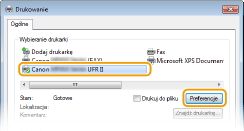
3
Wybierz [Zabezpieczone drukowanie] w sekcji [Metoda druku].
Kliknij przycisk [Tak] lub [Nie] znajdujący się w oknie podręcznym [Informacje].
Jeżeli za każdym razem chcesz używać takiej samej nazwy użytkownika i kodu PIN, kliknij przycisk [Tak]. Aby za każdym razem zmieniać nazwę użytkownika oraz kod PIN, kliknij przycisk [Nie].
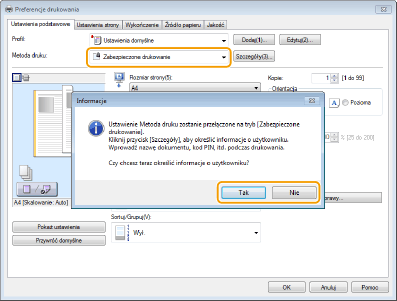
 Jeśli wybrano opcję [Tak]
Jeśli wybrano opcję [Tak]
Wprowadź wartości [Nazwa użytkownika] oraz [PIN], a następnie kliknij opcję [OK].
Nazwa komputera (nazwa logowania) wyświetla się w polu [Nazwa użytkownika]. Aby zmienić nazwę użytkownika, należy wprowadzić nową nazwę składającą się maksymalnie z 32 znaków alfanumerycznych.
W opcji [PIN] wprowadź liczbę składającą się z maksymalnie 7 cyfr.
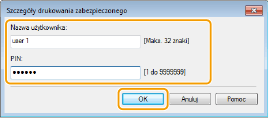
4
Podaj ustawienia drukowania i kliknij przycisk [OK].
Kliknij kolejno zakładki [Ustawienia podstawowe], [Ustawienia strony], [Wykończenie], [Źródło papieru] lub [Jakość], aby skonfigurować ustawienia wydruku na każdym ekranie w zależności od potrzeb. Różne ustawienia drukowania
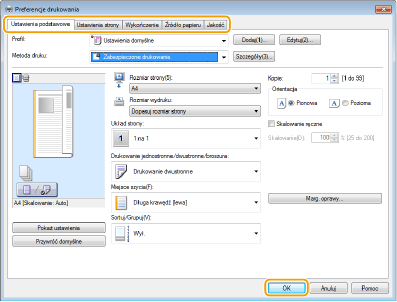
5
Kliknij przycisk [Drukuj] lub [OK].
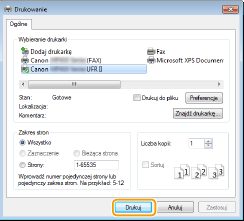
Po przesłaniu chronionego dokumentu do urządzenia jest on przechowywany w pamięci sprzętu w oczekiwaniu na wydruk.
 Jeżeli w kroku 3 wybrano przycisk [Nie]
Jeżeli w kroku 3 wybrano przycisk [Nie]
Wprowadzić wartości [Nazwa dokumentu], [Nazwa użytkownika] oraz [PIN], a następnie kliknąć opcję [OK].
Nazwa dokumentu jest ustalana automatycznie na podstawie informacji pobranych z aplikacji. Aby zmienić nazwę, należy w jej miejscu wprowadzić nową, składającą się maksymalnie z 32 znaków alfanumerycznych.
Nazwa komputera (nazwa logowania) wyświetla się w polu [Nazwa użytkownika]. Aby zmienić nazwę użytkownika, należy wprowadzić nową nazwę składającą się maksymalnie z 32 znaków alfanumerycznych.
W opcji [PIN] wprowadź liczbę składającą się z maksymalnie 7 cyfr.
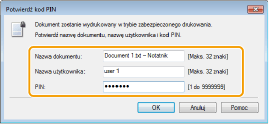
Drukowanie dokumentów chronionych
Po przesłaniu do urządzenia dokumentu chronionego należy go wydrukować w ciągu 30 minut. Po upływie tego czasu dokument zostanie usunięty z pamięci urządzenia i jego wydruk nie będzie już możliwy.
 |
|
Jeżeli dokumenty chronione nie zostały wydrukowane, zajmują miejsce w pamięci i mogą uniemożliwić drukowanie nawet zwykłych (niechronionych) dokumentów. Dokumenty chronione należy drukować jak najszybciej.
Istnieje możliwość sprawdzenia, ile pamięci jest zajmowane przez dokumenty chronione.
  <Stan urządzenia> <Stan urządzenia>  <Użycie pamięci bezpiecznego drukowania> <Użycie pamięci bezpiecznego drukowania> Istnieje możliwość zmiany czasu ważności dokumentów chronionych. Zmiana czasu ważności dokumentów chronionych
|
1
Naciśnij przycisk  i dotknij przycisku <Bezpieczne drukowanie>.
i dotknij przycisku <Bezpieczne drukowanie>.
 i dotknij przycisku <Bezpieczne drukowanie>.
i dotknij przycisku <Bezpieczne drukowanie>.
Przejście do kolejnego kroku nie jest możliwe, gdy wyświetlony zostanie ekran <Skaner zdalny> pokazany poniżej. W takim przypadku należy nacisnąć przycisk  , aby zamknąć ekran, a następnie ponownie dotknąć przycisku <Bezpieczne drukowanie>.
, aby zamknąć ekran, a następnie ponownie dotknąć przycisku <Bezpieczne drukowanie>.
 , aby zamknąć ekran, a następnie ponownie dotknąć przycisku <Bezpieczne drukowanie>.
, aby zamknąć ekran, a następnie ponownie dotknąć przycisku <Bezpieczne drukowanie>.
2
Wybierz chroniony dokument do wydrukowania.
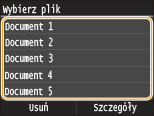

Gdy wyświetlony zostanie ekran <Wybierz użytkownika>
Jeśli w pamięci urządzenia przechowywane są dokumenty chronione utworzone przez kilku użytkowników, przed wyświetleniem ekranu <Wybierz plik> zostanie wyświetlony ekran <Wybierz użytkownika>. Wybierz swoją nazwę użytkownika.
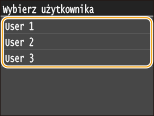
3
Wprowadź kod PIN za pomocą przycisków numerycznych, a następnie dotknij <Zastosuj>.
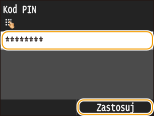
Drukowanie rozpocznie się.
Jeśli chcesz anulować drukowanie, dotknij <Anuluj>  <Tak>.
<Tak>.
 <Tak>.
<Tak>.Zmiana czasu ważności dokumentów chronionych
Urządzenie jest fabrycznie skonfigurowane tak, aby usuwać dokumenty chronione po upływie 30 minut od ich otrzymania, jeśli nie zostaną wydrukowane, ustawienie to można jednak zmienić.
1
Naciśnij przycisk  i dotknij przycisku <Menu>.
i dotknij przycisku <Menu>.
 i dotknij przycisku <Menu>.
i dotknij przycisku <Menu>.2
Dotknij <Ustawienia zarządzania systemem>.
Jeśli pojawi się ekran logowania, wprowadź prawidłowy identyfikator i kod PIN za pomocą klawiszy numerycznych, a następnie naciśnij przycisk  . Logowanie się na urządzeniu
. Logowanie się na urządzeniu
 . Logowanie się na urządzeniu
. Logowanie się na urządzeniu3
Dotknij <Ustawienia bezpiecznego drukowania>.
4
Dotknij <Włącz>.

Wyłączanie funkcji Drukowanie zabezpieczone
Dotknij <Wyłącz> i uruchom ponownie urządzenie.
5
Określ czas przechowywania dokumentów chronionych w pamięci urządzenia i dotknij <Zastosuj>.
Za pomocą przycisków  /
/ lub klawiszy numerycznych wprowadź czas.
lub klawiszy numerycznych wprowadź czas.
 /
/ lub klawiszy numerycznych wprowadź czas.
lub klawiszy numerycznych wprowadź czas.Dokument chroniony jest usuwany z pamięci urządzenia po upływie określonego tutaj czasu.
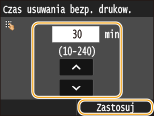
6
Uruchom ponownie urządzenie.
Wyłącz urządzenie, odczekaj co najmniej 10 sekund, a następnie włącz je ponownie.